Mengaktifkan NetworkManager
Sekiranya anda menjalankan openSUSE pada komputer mudah alih, maka openSUSE sudah diaktifkan. Bagaimanapun, anda boleh menggunakan YaST untuk mengaktifkan / mematikan NetworkManager.
Mulakan YaST.
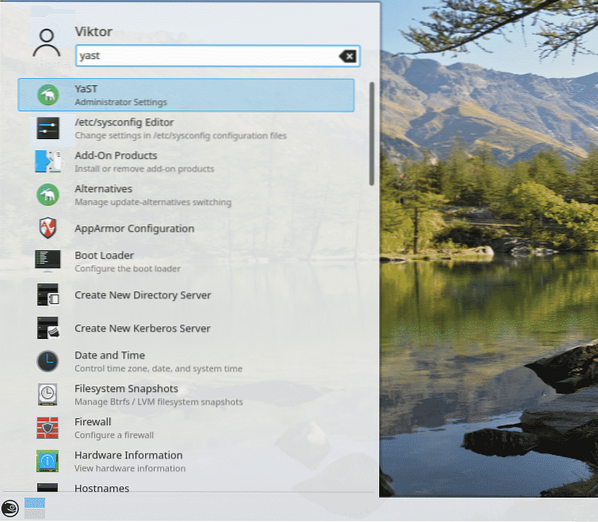
YaST memerlukan hak istimewa root untuk dijalankan. Masukkan kata laluan root.
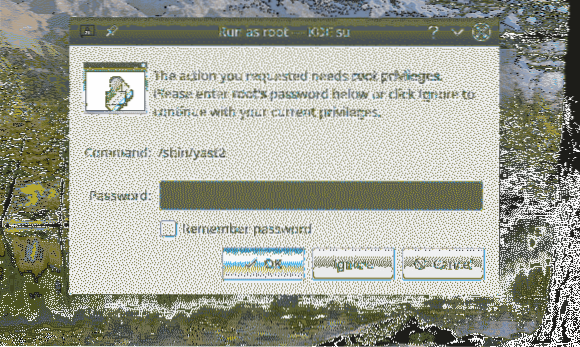
Dari tetingkap Pusat Kawalan YaST, pergi ke Sistem >> Tetapan Rangkaian.
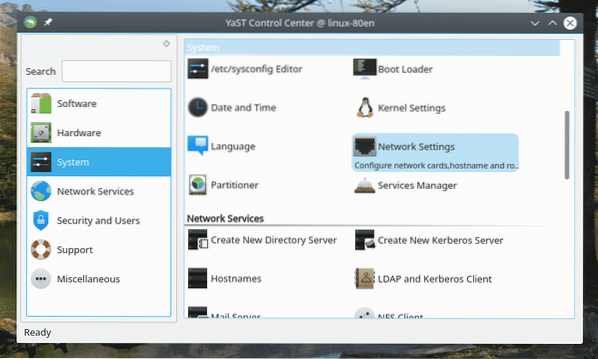
Pada tab "Pilihan Global", pilih "Perkhidmatan Pengurus Rangkaian" di bawah pilihan "Kaedah Penyediaan Rangkaian". Kemudian, klik "OK".
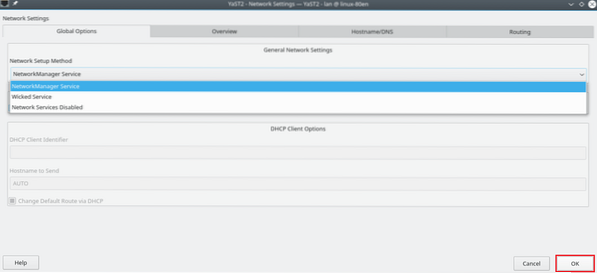
Tetingkap ini akan muncul, memberitahu bahawa NetworkManager dikendalikan oleh applet desktop. Jadi, ini bergantung kepada persekitaran desktop yang sedang anda jalankan (GNOME atau KDE lebih baik).
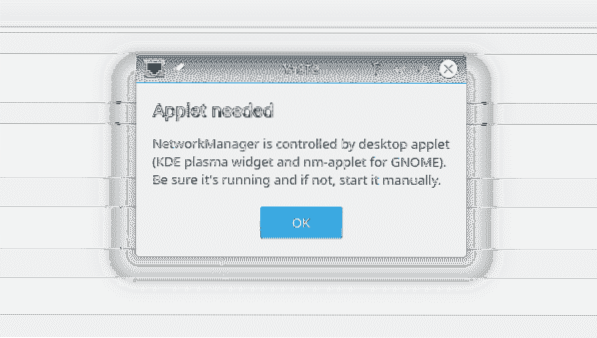
Menggunakan NetworkManager pada KDE Plasma
Sekiranya anda menjalankan KDE Plasma, cari "rangkaian" pada menu. Pilih "Sambungan" dari hasilnya.
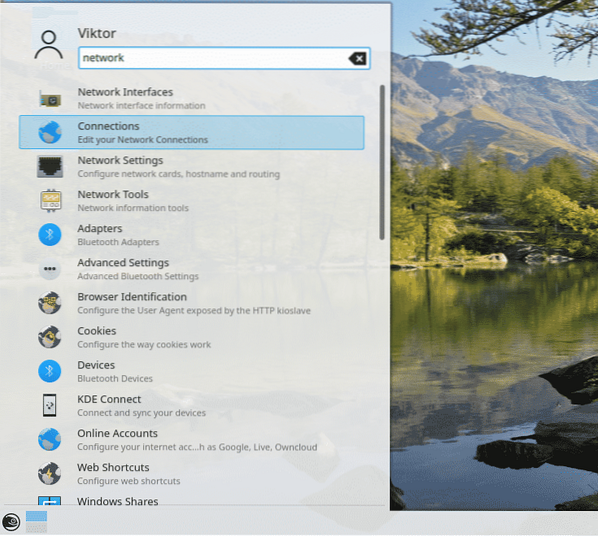
Di sini, anda boleh menguruskan semua rangkaian yang disambungkan dengan mudah.
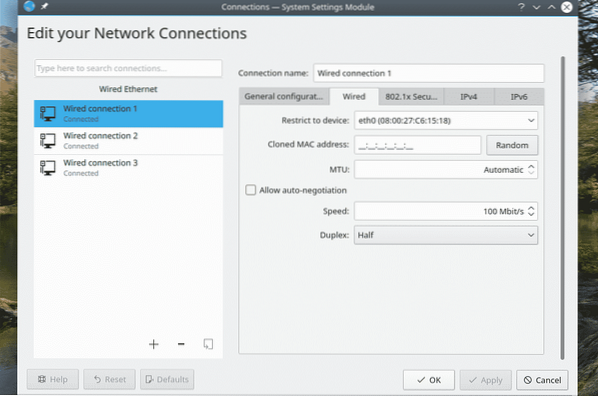
Sekiranya anda ingin memutuskan sambungan rangkaian, klik kanan dan pilih "Putuskan sambungan".
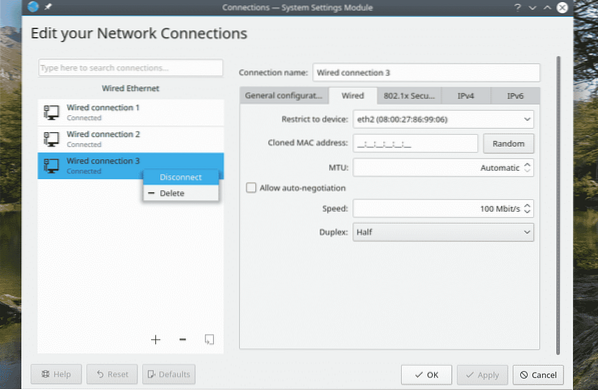
Untuk menyambung / menyambung semula, klik kanan dan pilih "Sambungkan".
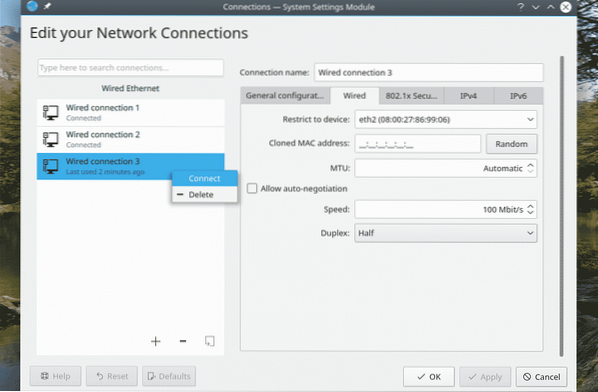
Untuk menghapus sambungan, pilih sambungan, klik kanan dan pilih "Padam".
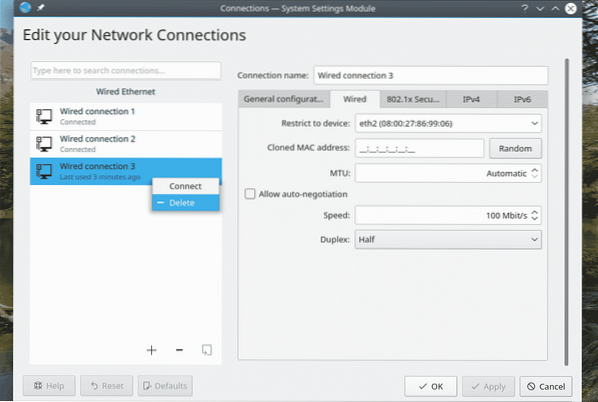
Klik "OK" apabila tetingkap pengesahan muncul.
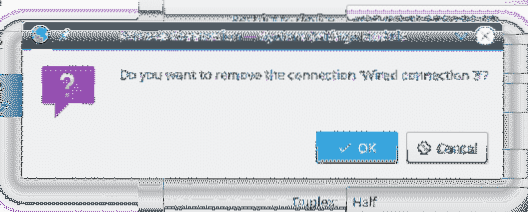
Masukkan kata laluan root untuk mengesahkan tindakannya.
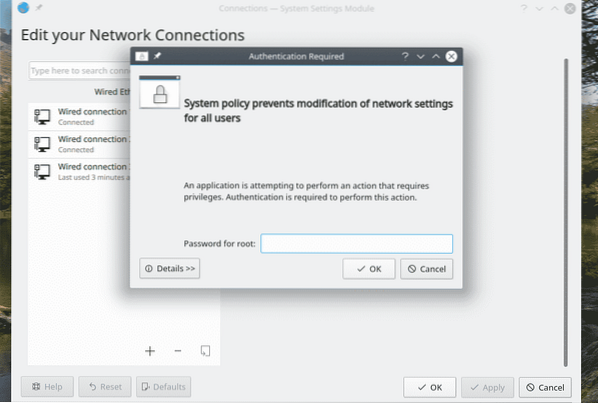
Untuk menambahkan sambungan baru, klik ikon "+".
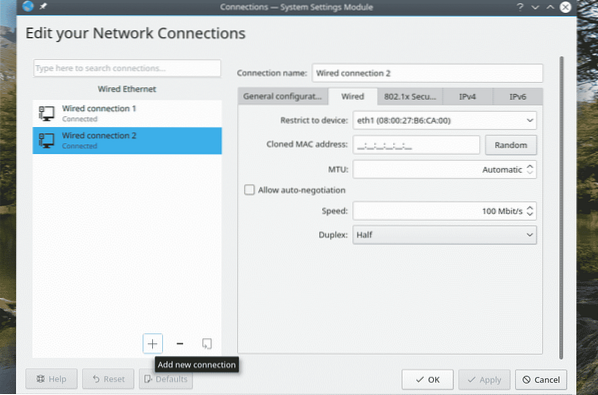
Pilih jenis sambungan.
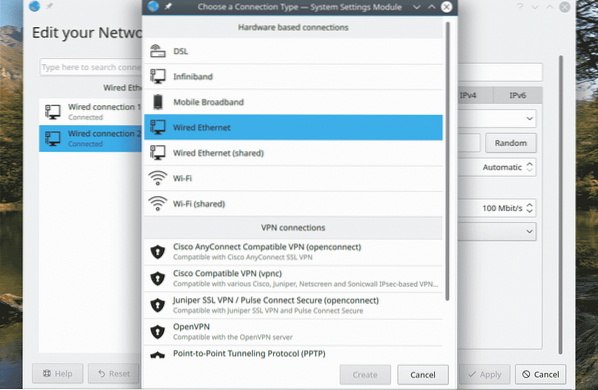
Dari tetingkap ini, anda boleh memilih pelbagai penyesuaian, misalnya, sekatan peranti, 802.1x keselamatan, IPv4, IPv6 dll.
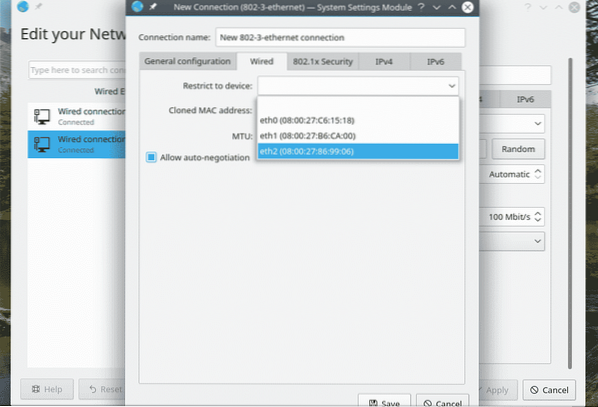
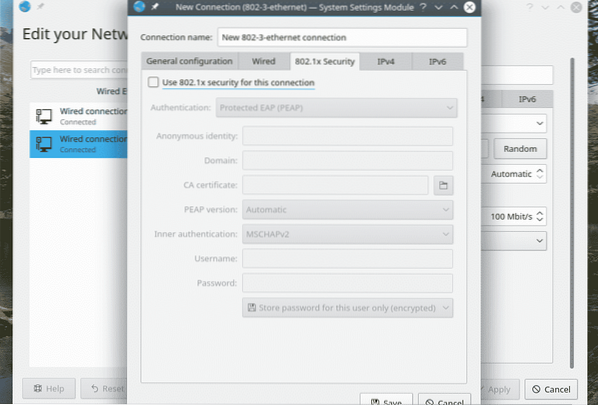
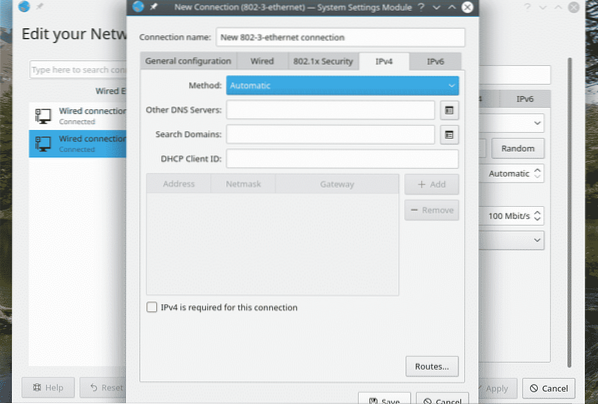
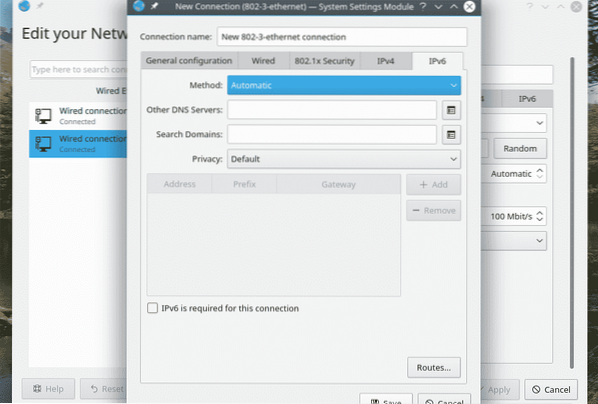
Setelah semuanya diatur, klik butang "Simpan".
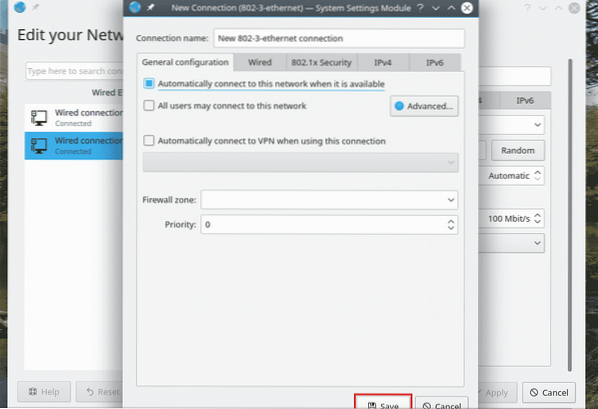
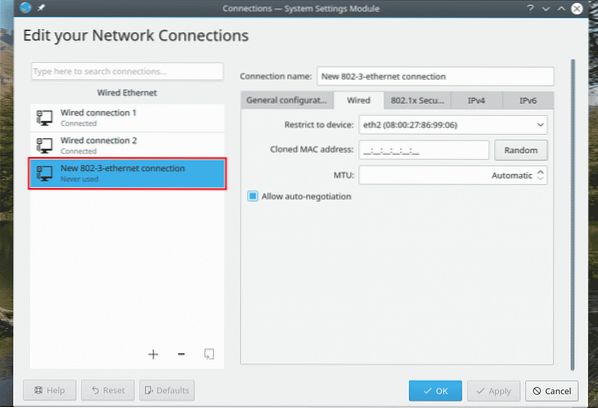
Menggunakan Pengurus Rangkaian di GNOME
Sekiranya anda menjalankan GNOME, maka lebih mudah. Dari sudut kanan atas, pilih "Tetapan".
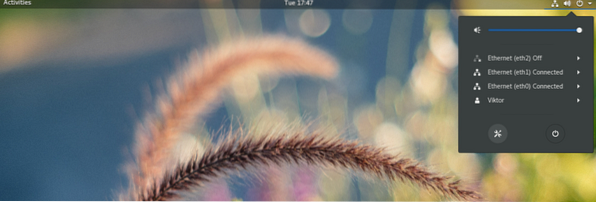
Pada bahagian "Wi-Fi", semua rangkaian wayarles akan muncul. Anda boleh menghidupkan / mematikan Wi-Fi dari bar atas. Untuk menguruskan rangkaian Wi-Fi yang disambungkan, klik ikon roda gigi di sebelahnya.
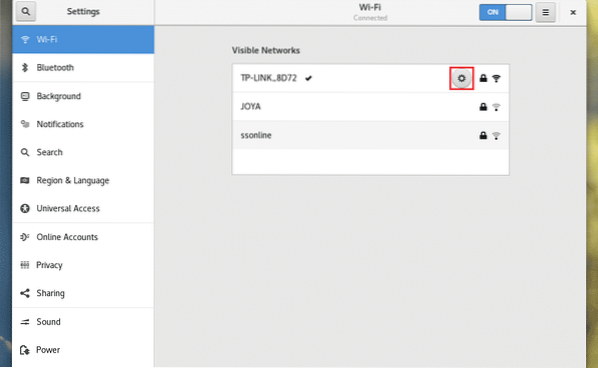
Pada bahagian "Wi-Fi", semua rangkaian wayarles akan muncul. Anda boleh menghidupkan / mematikan Wi-Fi dari bar atas. Untuk menguruskan rangkaian Wi-Fi yang disambungkan, klik ikon roda gigi di sebelahnya.
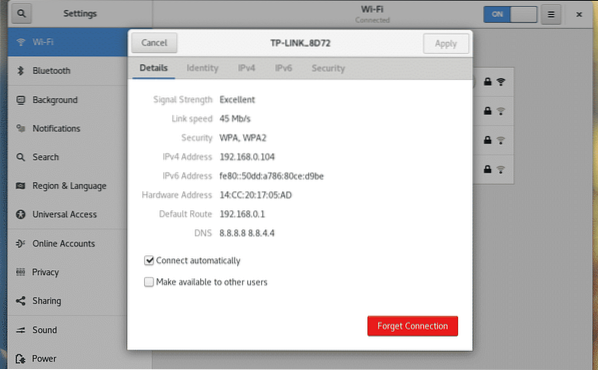
Untuk menguruskan sambungan berwayar, VPN dan proksi, pilih "Rangkaian" dari panel kiri.

Untuk mengaktifkan / mematikan sambungan, togol butang di sebelahnya.

Untuk mengaktifkan / mematikan sambungan, togol butang di sebelahnya.
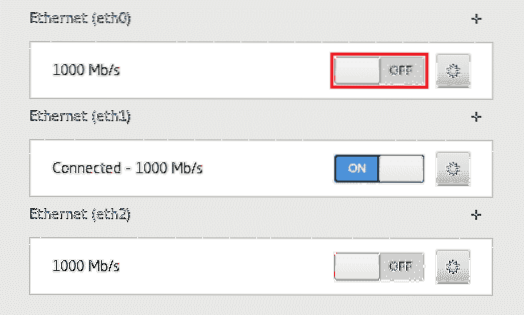
Untuk mengubah sambungan, klik ikon gear di sebelah sambungan yang anda mahukan.
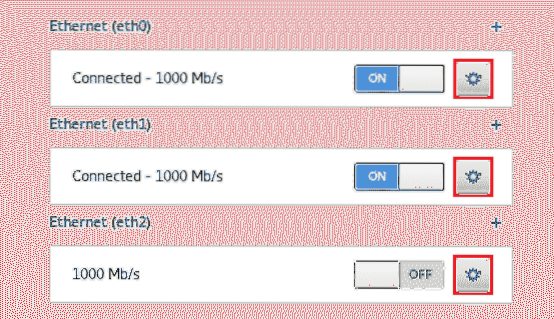
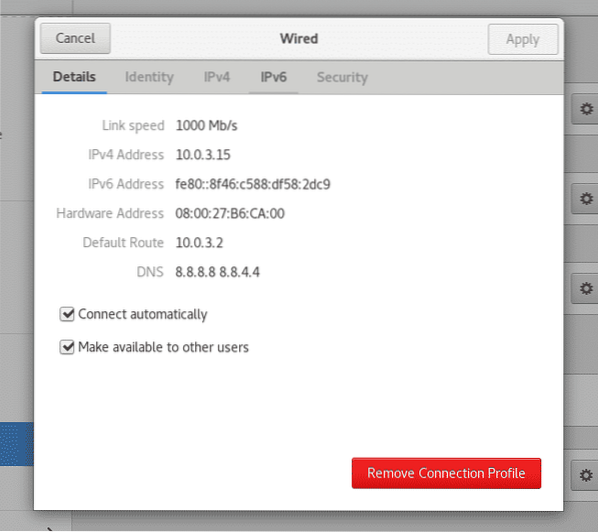
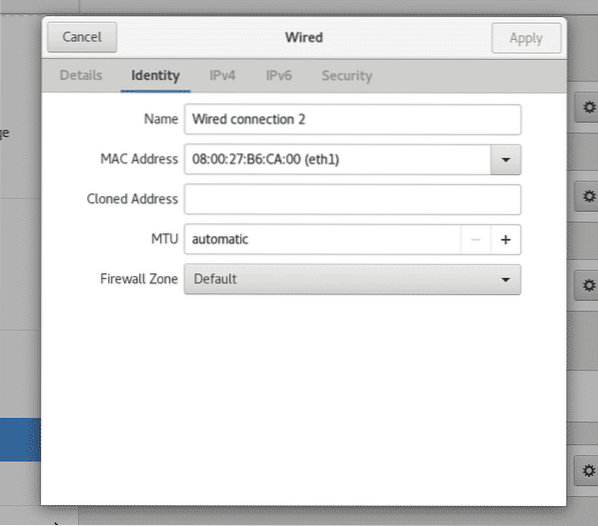
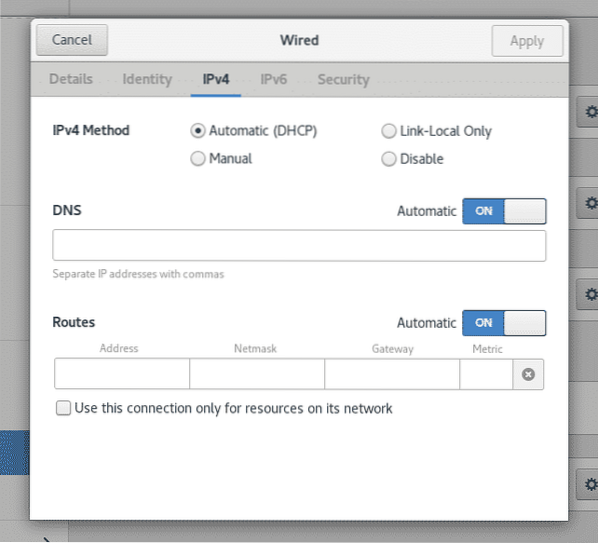
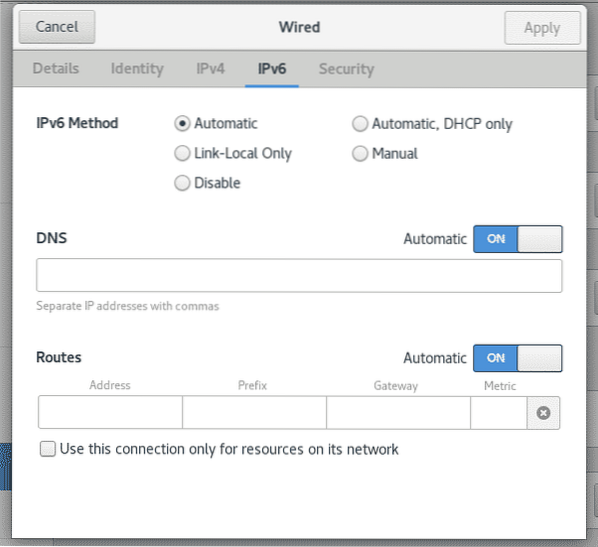

Baris arahan NetworkManager
"Nmcli" adalah alat baris perintah untuk mengendalikan NetworkManager. Ia sangat berguna sekiranya sistem dikonfigurasi dari jauh. Menggunakan nmcli juga berguna semasa menyediakan pelayan.
Inilah cara struktur arahan nmcli berfungsi.
$ nmcliTerdapat 7 pilihan yang berbeza dari segi "objek": rangkaian, peranti, sambungan, memantau, ejen, radio, dan umum.
Rangkaian dikendalikan oleh peranti rangkaian yang disambungkan ke sistem. Perintah berikut akan mencetak status semua peranti rangkaian yang disambungkan.
status $ nmcli dev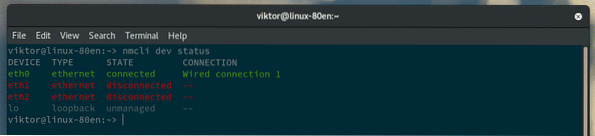
Lajur pertama dalam output adalah nama antara muka. Lajur terakhir menunjukkan nama "profil sambungan" yang berkaitan dengan peranti.
Keliru dengan arahannya? Mari cuba yang lain. Bendera "-p" bermaksud output "Pretty" (dapat dibaca manusia).
$ nmcli -p peranti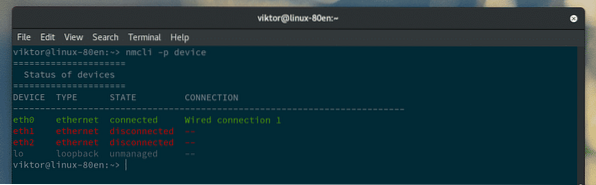
Dengan menggunakan nmcli, kita dapat menghasilkan laporan semua maklumat mengenai antara muka. Ini banyak maklumat, jadi lebih baik kita periksa satu antara muka tertentu pada satu masa. Dalam kes saya, mari lihat maklumat "eth0".
$ nmcli dev show eth0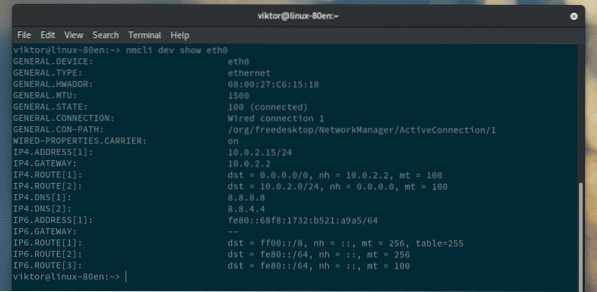
Anda mungkin menyedari bahawa beberapa peranti ditetapkan sebagai "tidak dikelola", yang bermaksud NetworkManager tidak mengendalikannya. Bagaimana menjadikan yang sedia ada "tidak dikendalikan"? Jalankan arahan ini.
$ sudo nmcli set peranti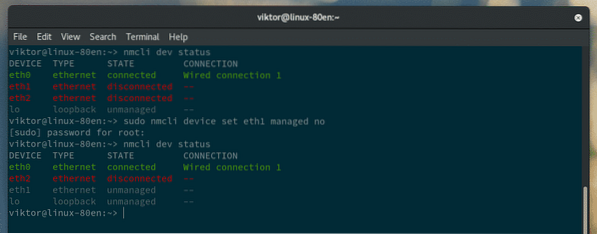
Mari buat salah satu peranti "tidak dikendalikan" di bawah kawalan NetworkManager!
$ sudo nmcli set peranti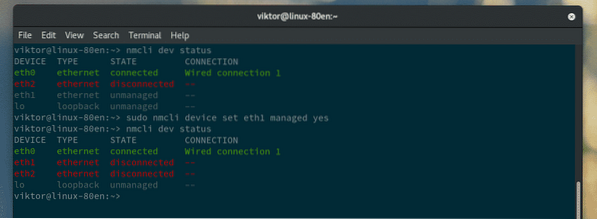
Bagaimana dengan menghubungkan / memutuskan sambungan tertentu? Semasa berurusan dengan rangkaian, ini adalah salah satu tugas utama pengurusan rangkaian. Untuk memutuskan sambungan peranti (antara muka) tertentu, jalankan arahan berikut.
$ sudo nmcli memutuskan sambungan peranti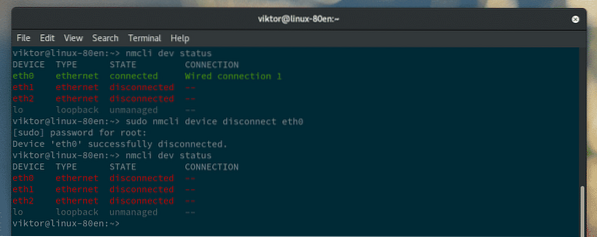
Menyambungkan peranti yang terputus mirip dengan arahan pemutusan.
$ sudo nmcli sambungkan peranti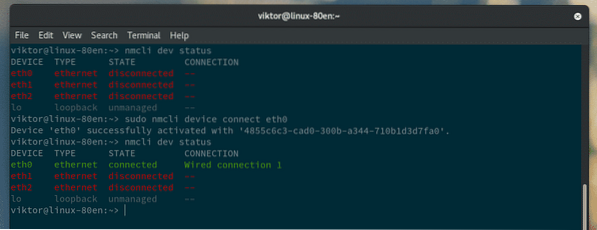
Mari kita selesaikan mengikut profil. Sambungan NetworkManager disimpan dalam direktori tertentu. Dengan menggunakan profil, anda boleh memanipulasi tingkah laku dan ciri sambungan secara langsung. Namun, secara peribadi saya tidak mengesyorkan kecuali anda seorang yang mahir di dalamnya.
Jalankan arahan ini terlebih dahulu.
Pertunjukan sambungan $ nmcli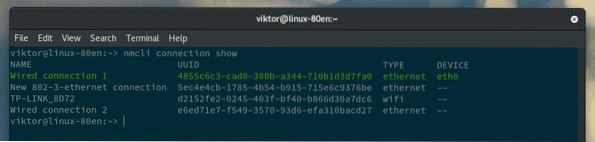
Sekarang, inilah masanya untuk memeriksa direktori profil.
$ cd / etc / sysconfig / network /pokok $
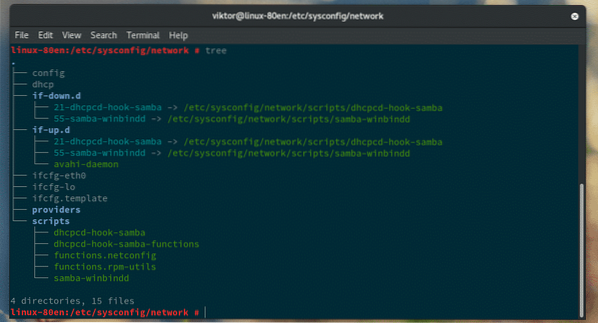
Profil sambungan aktif dinamakan dengan awalan "ifcfg-".
Pemikiran terakhir
NetworkManager adalah alat yang hebat untuk menguruskan sambungan rangkaian anda. Walaupun anda menggunakan persekitaran desktop, jangan ragu untuk mencuba nmcli. Sekiranya anda keliru dengan sebarang arahan nmcli, periksa halaman manual!
$ lelaki nmcli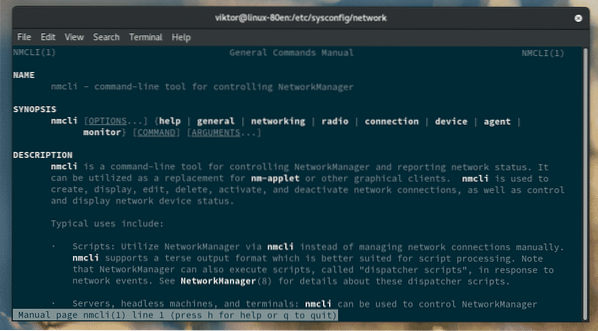
Nikmati!
 Phenquestions
Phenquestions


